變更鍵盤類型和設定
若要輸入字元,請使用畫面上顯示的鍵盤。
螢幕小鍵盤
您可以從螢幕小鍵盤輸入字母、數字和符號
此鍵盤的使用方法,就跟使用電腦上的完整鍵盤(QWERTY鍵盤)一樣。
在[畫面功能設定]中按下[語言與輸入]
 [螢幕鍵盤],即可變更鍵盤的類型、按下按鍵的時間和其他設定。
[螢幕鍵盤],即可變更鍵盤的類型、按下按鍵的時間和其他設定。
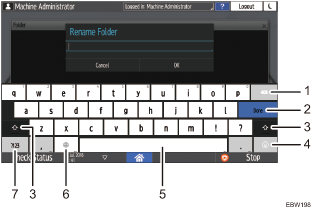
數字 | 圖示 | 功能 |
|---|---|---|
1 | 按下即可刪除游標左側的字元。 | |
2 | 按下即可確認輸入的字元。 | |
3 | 按下即可在大小寫之間切換。點兩下即可設定Caps Lock。 | |
4 | 按下即可輸入表情符號。使用瀏覽器時,會顯示[.com]。 | |
5 | 按下即可輸入空格。按住即可切換鍵盤上的語言。 | |
6 | 按下即可在不同語言的鍵盤之間切換。選擇在鍵盤中使用兩種以上的語言時,會出現此圖示。
| |
7 | 按下即可輸入數字或符號。 |
切換鍵盤語言
若要輸入的字元語言,與目前螢幕上顯示的語言不同,請切換鍵盤語言。
請事先指定可選的語言。
![]() 在[首頁]畫面上,按下[設定]。
在[首頁]畫面上,按下[設定]。
![]() 按下[畫面功能設定]。
按下[畫面功能設定]。
![]() 按下[語言與輸入]
按下[語言與輸入] [螢幕鍵盤]。
[螢幕鍵盤]。
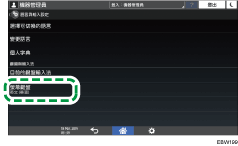
![]() 按下[語言]。
按下[語言]。
![]() 清除勾選[使用系統語言]核取方塊,然後選擇要使用的語言。
清除勾選[使用系統語言]核取方塊,然後選擇要使用的語言。
您可以選擇兩種以上的語言。
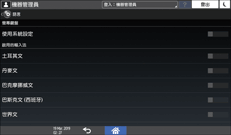
![]() 完成設定後,請按下[首頁](
完成設定後,請按下[首頁]( )。
)。
系統已準備好切換鍵盤語言。繼續操作即可在螢幕上切換鍵盤語言。
![]() 按下其中一個項目即可輸入字元:通訊錄、資料夾名稱輸入螢幕或其他功能。
按下其中一個項目即可輸入字元:通訊錄、資料夾名稱輸入螢幕或其他功能。
![]() 按住
按住![]() 不放,直到「變更鍵盤」畫面出現為止。
不放,直到「變更鍵盤」畫面出現為止。
![]() 選取要使用的語言。
選取要使用的語言。
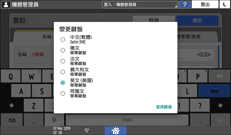
![]() 完成設定後,請按下[首頁](
完成設定後,請按下[首頁]( )。
)。
